目录
3.下载haproxy源码包,下载地址wget https://www.haproxy.org/download/1.7/src/haproxy-1.7.2.tar.gz编辑
1.从haproxy源码包中的examples目下的init.haproxy中获得配置文件路径 “/etc/haproxy/haproxy.cfg”
2.在/etc下创建haproxy目录,并在目录下创建haproxy.cfg文件
1.将haproxy源码包中的examples下的init.haproxy复制一份放到/etc/init.d/haproxy -p 保留文件原属性
3.配件文件/etc/haproxy目录和/etc/haproxy/haproxy.cfg文件都是手动创建的
4.将文件复制一份到 cp /root/haproxy-1.7.2/examples/haproxy.init /etc/init.d/haproxy
5.并加入到系统管理工具 chkconfig --add /etc/init.d/haproxy
前言
1.部署前,先准备三台服务器,设置相同网段
2.一台部署haproxy,2台部署web节点
3.下载haproxy源码包,下载地址wget https://www.haproxy.org/download/1.7/src/haproxy-1.7.2.tar.gz
一,编译安装haproxy
1.解包
![]()
2.解包后cd到haproxy-1.7.2目录里进行编译
![]()
![]()
二,创建配置文件
1.从haproxy源码包中的examples目下的init.haproxy中获得配置文件路径 “/etc/haproxy/haproxy.cfg”
![]()
2.在/etc下创建haproxy目录,并在目录下创建haproxy.cfg文件
![]()
![]()
三,添加为系统服务
1.将haproxy源码包中的examples下的init.haproxy复制一份放到/etc/init.d/haproxy -p 保留文件原属性
![]()
2.加入到系统管理工具
![]()
3.编辑/etc/init.d/haproxy文件
![]()
更改BIN=/usr/sbin/$BASENAME路径

禁用
![]()
给与/etc/init.d/haproxy文件执行权限
![]()
四,配置/etc/haproxy/haproxy.cfg
1.添加七层负载
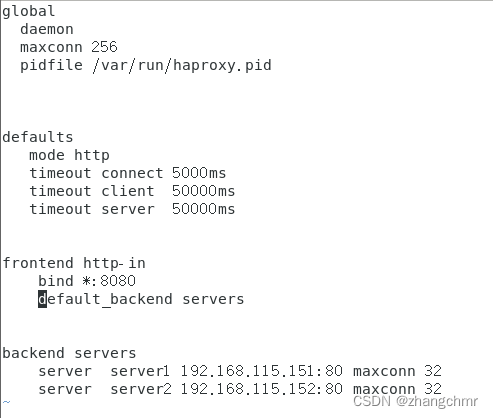
2.启动服务进行测试
![]()

通过验证来看,我们已经成功把七层负载已经做了出来。在验证的时候一定不要忘记加上设置的端口号,要不然会访问不到

3.添加四层负载
在七层负载的基础上将http改成tcp即可但是四层负载不支持监控状态
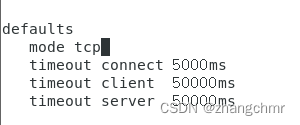
更改完配置文件后不要忘记从新加载文件跟重启服务

四层负载已经开启刷新的过程会比较慢耐心等待




 本文详细介绍了如何在三台服务器上部署HAproxy,包括准备环境、编译安装、配置文件创建、系统服务设置,以及七层和四层负载均衡的配置与测试。特别提醒注意配置文件的正确性和执行权限。
本文详细介绍了如何在三台服务器上部署HAproxy,包括准备环境、编译安装、配置文件创建、系统服务设置,以及七层和四层负载均衡的配置与测试。特别提醒注意配置文件的正确性和执行权限。


















 920
920










